Netflix'i yalnızca WiFi'ye Bağlandığında iPhone 5'te İzleyin
Hücresel planların ve iPhone 5 gibi mobil cihazların mevcut durumu talihsiz bir sorun yarattı. İnsanlar artık taşınabilir cihazlarında büyük miktarda medya tüketebiliyorlar, ancak çoğu cep telefonu veri planında nispeten düşük veri sınırları var. Bu nedenle, seyahat ederken veya bir randevu beklerken Netflix'ten bir film akışı yapmak isteyebilirsiniz, ancak bunu yapmak aylık veri ayırmanızın büyük bir yüzdesine mal olabilir. Bu, özellikle veri kullanımlarının farkında olmayabilecek hücresel cihazlara sahip çocukları olan ebeveynler için rahatsız edicidir. Ancak, bir WiFi ağına bağlıyken Netflix'ten video akışı veri başlığınıza karşı gitmez, bu da bunun iPhone 5'inizde Netflix'i izlemek için ideal bir yol olduğu anlamına gelir (ayrıca muhtemelen bu WiFi ağında daha iyi bir bağlantı hızına sahip olursunuz. oynatmayı önemli ölçüde daha iyi hale getirecektir.) Bu nedenle, iPhone 5 Netflix uygulamasındaki ayarları nasıl ayarlayabileceğinizi görmek için aşağıdaki WiFi videolarını yalnızca WiFi ağlarıyla kısıtlayabilirsiniz.
IPhone 5'te Yalnızca Kablosuz Netflix Yayını
WiFi'nin veri ayırmanızı kullanmanızı engelleyeceği varsayımının, WiFi ağınızın veri planınıza dahil olmayan bir cihaz tarafından oluşturulduğu anlayışına dayandığını unutmamak önemlidir. Örneğin, iPhone'unuzu bir tablet veya Android akıllı telefon tarafından oluşturulan bir WiFi ağına kablosuz olarak bağlıyorsanız, teknik olarak iPhone 5'inizle WiFi'de olabilirsiniz, ancak yine de tabletteki veya akıllı telefondaki verileri kullanıyorsunuzdur. Bununla birlikte, ev WiFi ağınız veya bir kahve dükkanındaki veya kitapçıdaki WiFi ağı hücresel veri sınırınızın bir parçası değildir, bu nedenle bu ağda kullanılan veriler hücresel plan tahsisinize dahil edilmez. MiFi veya hücresel modemler gibi cihazları kullanan bireyler için söndürme koşulları vardır, bu nedenle bir ağ üzerinden WiFi akışının veri başlığınızdan herhangi birini kullanıp kullanmayacağından emin değilseniz, cihazınızın kurulumunu onaylamak için hücresel sağlayıcınızla iletişime geçmeniz en iyisidir. kablosuz ağ ve planınıza bağlı cihazlar. Dolayısıyla, WiFi durumunuzdan emin olduğunuzda, iPhone'unuzda Netflix ile yalnızca Kablosuz akışını açmak için aşağıdaki adımlara devam edebilirsiniz.
Adım 1: iPhone 5'inizdeki Ayarlar simgesine dokunun.

İPhone 5 Ayarları menüsünü açma
Adım 2: Netflix seçeneğine gidin, ardından seçmek için dokunun.
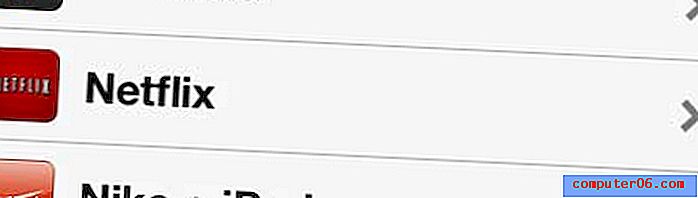
Netflix menüsünü aç
3. Adım: Yalnızca Kablosuz seçeneğinin sağındaki düğmeye Açık olarak ayarlanması için dokunun.
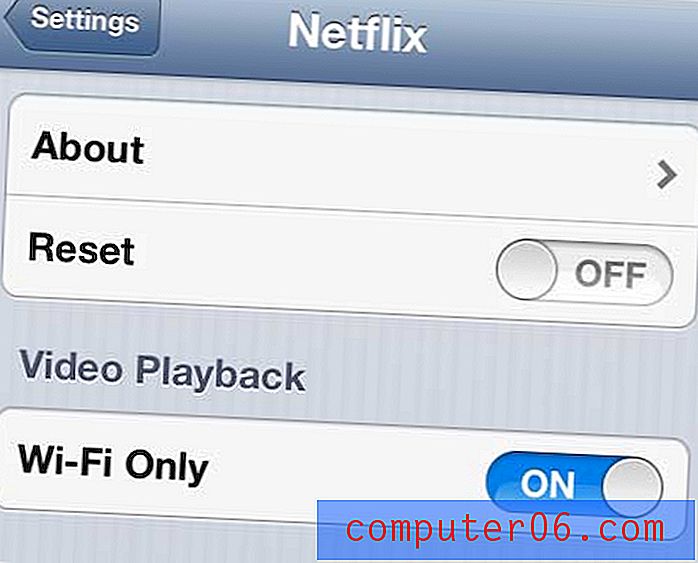
Yalnızca Kablosuz ayarını açma
Şimdi telefonunuz Netflix videosunu yayınlamanıza izin vermeden önce bir WiFi ağına bağlı olduğunuzu onaylayacaktır. Bunu test etmenin iyi bir yolu, telefonunuzdaki WiFi'yi kapatmak veya bir WiFi bağlantınız olmayan bir yer olana kadar beklemektir, ardından Netflix uygulamasını başlatın ve bir video oynatmayı deneyin. Bir WiFi ağına bağlı değilseniz ve bir film veya TV şovu izlemeye çalışırsanız bu uyarıyı görürsünüz -
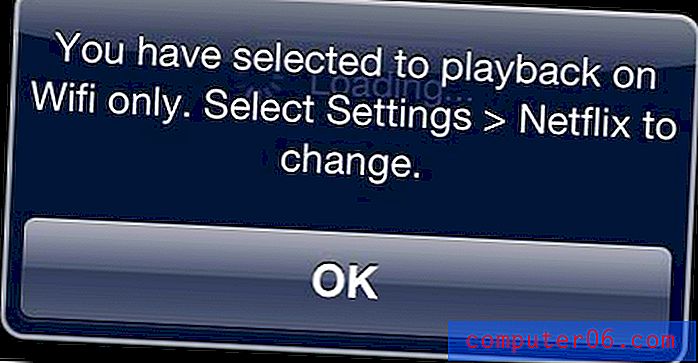
Bir hücresel ağ üzerinden Netflix'i izlemeye çalıştığınızda uyarı ekranı
Artık, hücresel ağ üzerinden Netflix videolarını izleyerek gigabaytlık veri ayırma yönteminizi kullanmadığınızdan emin olabilirsiniz.
Ayrıca bir Spotify Premium hesabınız varsa ve veri kullanımı konusunda benzer şekilde endişeleriniz varsa, Çevrimdışı modunu kullanma hakkında bu eğiticiye göz atın. Temel olarak, çalma listelerinizi telefonunuza indirmenize ve bunları telefonunuzda yerel olarak depolanmış gibi dinlemenize olanak tanır.



